|
USB Redirector RDP Edition позволяет перенаправлять USB-устройства на удаленный компьютер при работе через Remote Desktop . Он состоит из двух частей - серверной части и рабочей станции. Таким образом, USB-устройства, подключенные к рабочей станции, становятся доступными на удаленном ПК, виртуальной машине или сервере терминалов. USB Redirector RDP Edition отлично подходит для решений Virtual Desktop / VDI, где необходимо перенаправить USB-устройства на удаленную виртуальную машину. |
Использование USB-устройств в среде виртуализации десктоповВсе больше и больше крупных и малых компаний стремятся использовать виртуальную рабочую среду для своих сотрудников, потому что она гибкая, простая и безопасная. Каждому пользователю, работающему через удаленный рабочий стол, может потребоваться доступ к его / ее USB-устройствам, подключенным к рабочей станции или тонкому клиенту, в сеансе RDP на виртуальном рабочем столе. И USB Redirector RDP Edition позволяет это сделать! Это решение является наиболее подходящим для однопользовательских приложений, где одна виртуальная машина используется только одним пользователем одновременно. Это также может быть использовано при перенаправлении устройств на сервер терминалов. Но учтите, что из-за особенностей Windows все USB-устройства являются глобальными в системе, на которую они перенаправлены. Для многопользовательских сред, где вам необходимо изолировать USB-устройства во время сеанса RDP, вы можете использовать наше другое решение USB Redirector TS Edition |
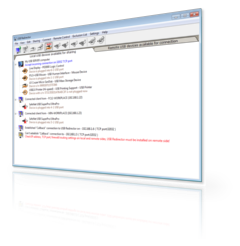
|
USB Redirector RDP Edition работает в качестве фоновой службы
USB Redirector RDP Edition работает в качестве фоновой службы, это означает, что вам не нужно постоянно держать приложение открытым. После того, как вы закончили настройку программы, вы можете безопасно закрыть ее. USB Redirector продолжит работать даже после перезагрузки.
Перенаправление локальных USB-устройств в сеанс удаленного рабочего стола в 4 этапа
- Шаг 1. Установите USB Redirector RDP Edition (часть рабочей станции) на рабочую станцию или ПК с тонким клиентом, где физически подключены USB-устройства.
- Шаг 2 : Установите USB Redirector RDP Edition (серверная часть) на виртуальную машину, сервер терминалов или удаленный ПК, где вы хотите удаленно подключать USB-устройства.
- Шаг 3. Предоставьте общий доступ к необходимому USB-устройству на рабочей станции.
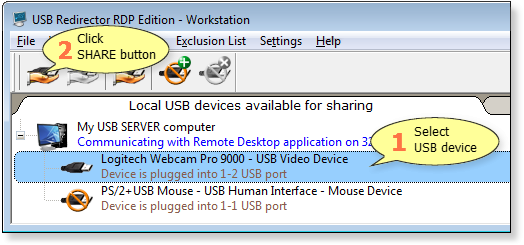
Шаг 4 : Запустите клиент удаленного рабочего стола и войдите на удаленный компьютер.
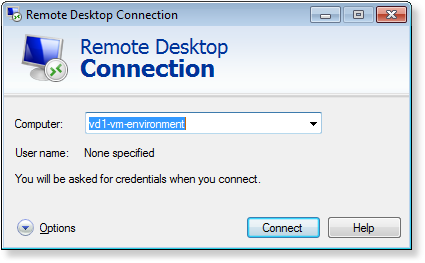
USB-устройство будет подключено автоматически.
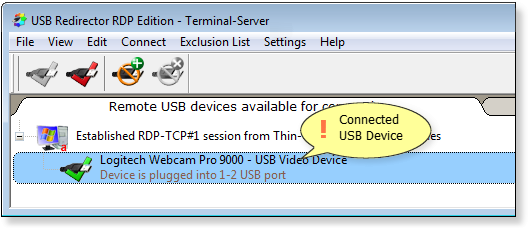
- Результат : теперь вы можете использовать USB-устройство на удаленном компьютере, как если бы оно было подключено напрямую.
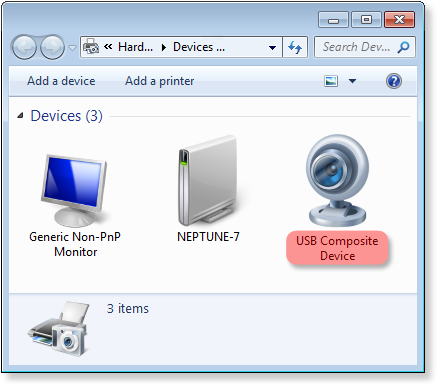
 |
Примечание: когда USB-устройство является общим, оно не может использоваться локально, потому что оно стало доступным только для использования удаленными USB-клиентами! Чтобы снова сделать устройство доступным локально,вам нужно отменить общий доступ. |
Лицензирование
Только серверная часть или USB Redirector RDP Edition должны быть лицензированы. Это означает:
- Если вы используете виртуальные машины, вам нужно столько лицензий, сколько у вас есть виртуальных машин.
- Если вы используете терминальные серверы, вам нужно столько же лицензий, сколько и терминальных серверов.
- Если вы используете обычные рабочие станции, вам нужно столько лицензий, сколько у вас рабочих станций, действующих как RDP-сервер.
Лицензия позволяет подключать определенное количество устройств. Это число для сервера, а не для пользователя.
Лицензия должна применяться на сервере терминалов / виртуальной машине.
Рабочая часть USB Redirector RDP Edition является БЕСПЛАТНОЙ.
Системные Требования
USB Redirector RDP Edition работает в следующих операционных системах (32- и 64-разрядных):
- Windows XP (SP3 или новее)
- Windows 2003 Server (SP1 или новее)
- Windows Vista
- Windows 2008 Server
- Windows 7
- Windows 2008 R2 Server
- Windows 8
- Windows 2012 Server
- Windows 8.1
- Windows 2012 R2 Server
- Windows 10
- Windows 2016 Server
